چگونه نوار وظیفه ( تسک بار ) را در ویندوز 11 شفاف کنیم؟
با مجله هشت پیک با مقاله ی چگونه نوار وظیفه ( تسک بار ) را در ویندوز 11 شفاف کنیم؟ همراه ما باشید
راههای زیادی برای سفارشیسازی صفحه اصلی در ویندوز 11 وجود دارد، با ویژگیهای جدیدی که همیشه کشف میشوند.
ویندوز 11 شخصی سازی شده ترین سیستم عامل مایکروسافت تاکنون است. کاربران میتوانند پالتهای رنگی را تغییر دهند، پسزمینههای مختلف را به صورت چرخشی داشته باشند و حتی ورودیهای متن را شخصیسازی کنند.
یکی از ویژگی هایی که ممکن است در مورد آن ندانید، قابلیت شفاف سازی نوار وظیفه و سطوح است. این نه تنها یک راه عالی برای سفارشی کردن بیشتر صفحه اصلی است، بلکه می تواند کل تنظیمات شما را از نظر زیبایی شناختی بسیار دلپذیرتر کند.
اگر می خواهید یاد بگیرید که چگونه نوار وظیفه خود را در ویندوز 11 شفاف کنید، مطمئن شوید که به خواندن ادامه می دهید، زیرا ما در راهنمای گام به گام ساده خود این فرآیند را طی می کنیم.
آنچه شما نیاز دارید:
نسخه کوتاه
- روی دکمه Start کلیک کنید
- دکمه تنظیمات را انتخاب کنید
- روی Personalization کلیک کنید
- به رنگ ها بروید
- روی ضامن جلوه های شفافیت کلیک کنید
-
مرحله
1روی دکمه Start کلیک کنید

روی دکمه Start در پایین صفحه از نوار وظیفه کلیک کنید.

-
مرحله
2دکمه تنظیمات را انتخاب کنید

از منو روی دکمه تنظیمات کلیک کنید.

-
مرحله
3روی Personalization کلیک کنید

از منوی تنظیمات در سمت چپ صفحه، روی عنوان Personalization کلیک کنید.

-
مرحله
4به رنگ ها بروید

از منوی Personalization بر روی عنوانی به نام Colors کلیک کنید.

-
مرحله
5روی ضامن جلوه های شفافیت کلیک کنید

به عنوانی به نام اثرات شفافیت بروید. روی ضامن کلیک کنید و آن را روشن کنید. این دکمه باعث می شود که پنجره ها و سطوح از جمله نوار وظیفه شفاف تر به نظر برسند. شما می توانید این ویژگی را در هر زمانی خاموش کنید.

عیب یابی
آیا می توانم نوار وظیفه را در ویندوز 11 کاملاً شفاف کنم؟
اگر میخواهید نوار وظیفه شما در ویندوز 11 کاملاً شفاف باشد، باید نرمافزار شخص ثالث را دانلود کنید، زیرا از طریق تنظیمات عادی نمیتوان این کار را انجام داد. می توانید برنامه TranslucentTB را در فروشگاه مایکروسافت پیدا کنید.
امیدواریم از این مقاله چگونه نوار وظیفه ( تسک بار ) را در ویندوز 11 شفاف کنیم؟ مجله هشت پیک نیز استفاده لازم را کرده باشید و در صورت تمایل آنرا با دوستان خود به اشتراک بگذارید و با امتیاز از قسمت پایین و درج نظرات باعث دلگرمی مجموعه مجله 8pic باشید
لینک کوتاه مقاله : https://5ia.ir/cbGqBk
کوتاه کننده لینک
کد QR :


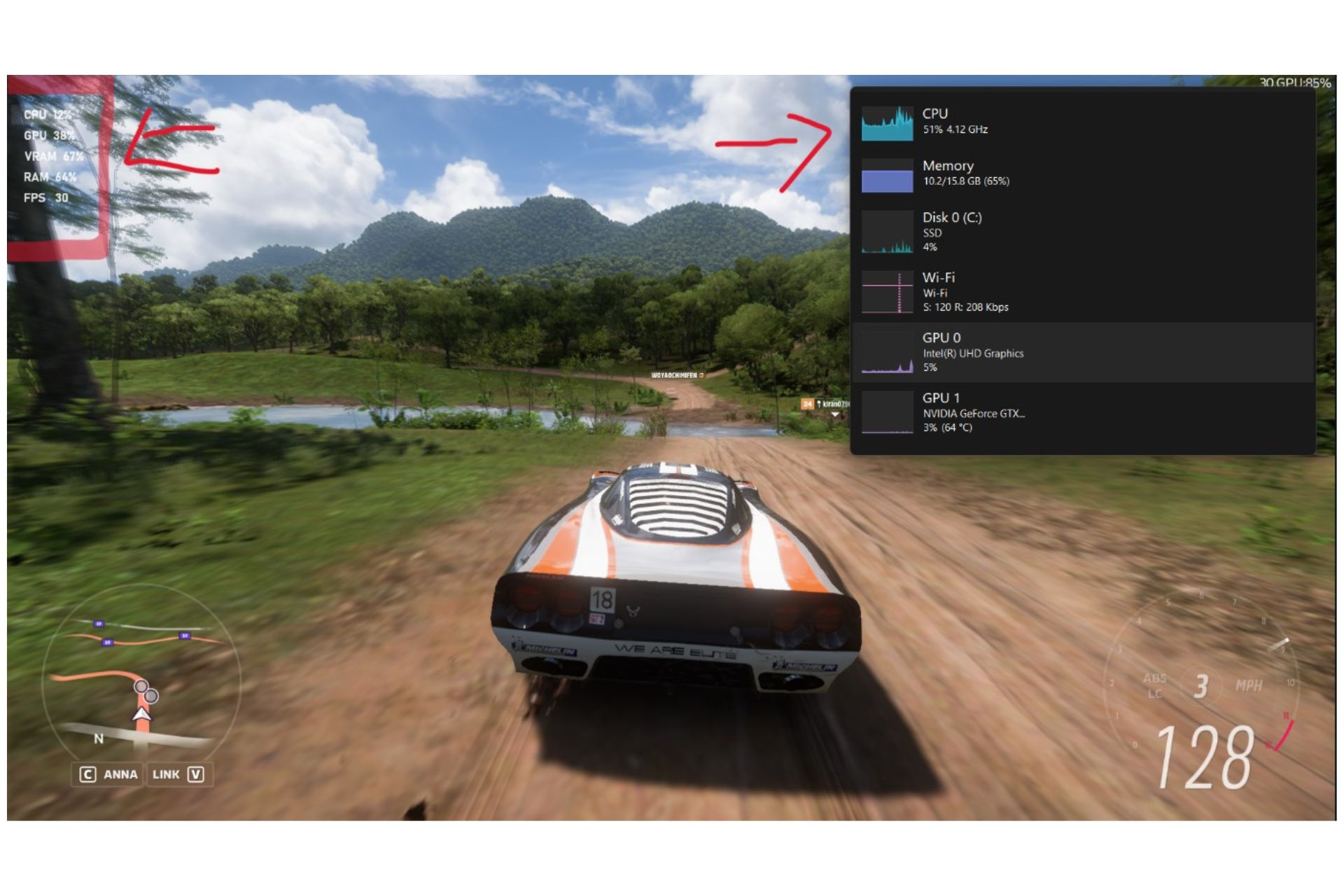
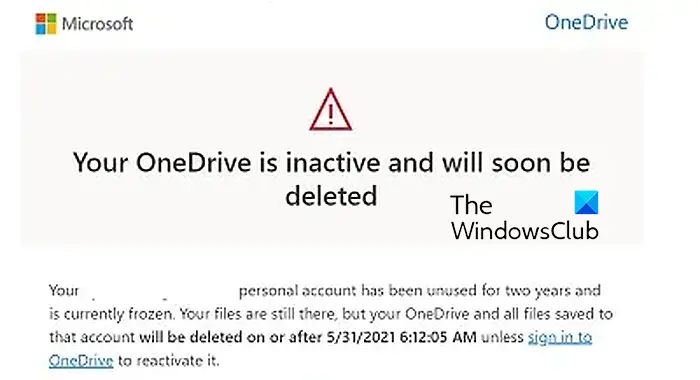
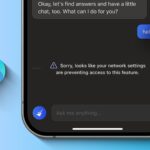


















آخرین دیدگاهها